Blog, Playstation
Hướng dẫn kết nối tay cầm PS5 với laptop đơn giản nhất
Một trong những điều đầu tiên mà game thủ Việt Nam quan tâm đến nhất khi Sony công bố tay cầm DualSense của PlayStation 5, đó là có kết nối tay cầm PS5 với máy tính PC hoặc Laptop hay không? Câu trả lời là được và 34gameshop sẽ hướng dẫn bạn cách kết nối trong bài viết dưới đây.
Cách kết nối tay cầm PS5 với PC
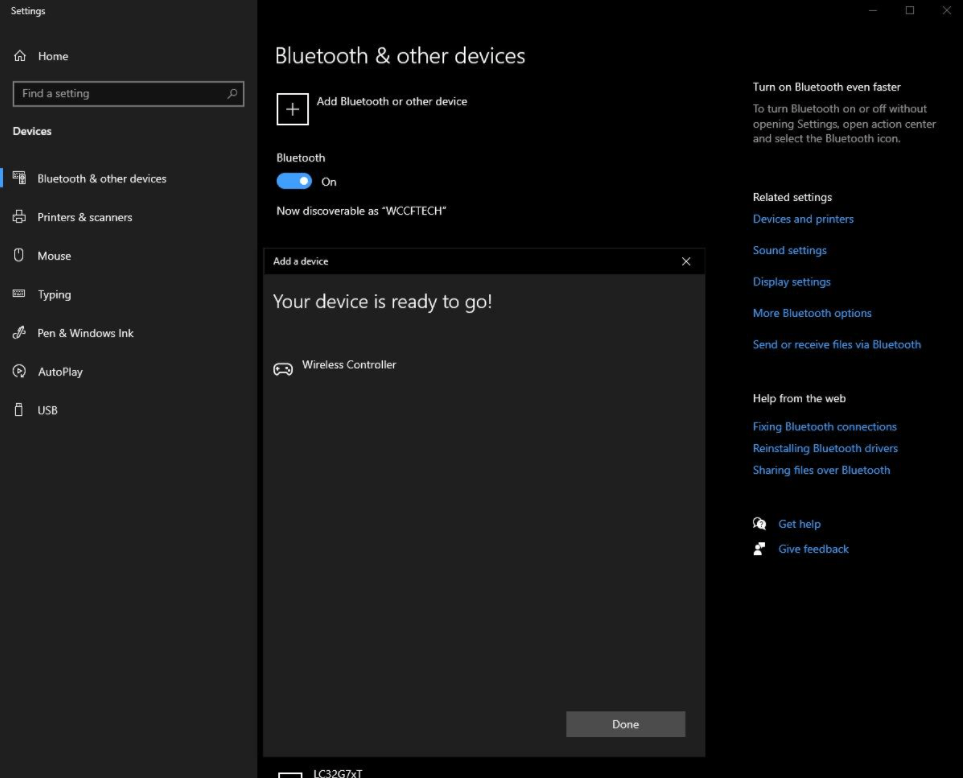
Việc kết nối tay cầm DualSense của PlayStation 5 tương tự cách kết nối tay Dualshock 4 của PlayStation 4 với PC. Bạn sẽ có 2 lựa chọn kết nối chính là thông qua dây USB và Bluetooth 5.1. Với dây thì các bạn chỉ cần cấm vào đợi máy thiết lập driver là xong (hoặc đợi ra phần mềm DS5Windown).
Còn để kết nối không dây thì các bạn cần làm theo các hướng dẫn sau:
- Giữ nút Create và nút PS để bật Pairing mode.
- Trên máy tính của bạn chọn Bluetooth & other devices.
- Click vào Add a devices.
- Chọn vào tay cầm của bạn.
- Tùy chỉnh thiết lập trên Steam.
Nếu bạn đang chơi game PC trên Steam, các bạn cần làm thêm các bước sau để tay DualSense hoạt động tốt nhất:
Để việc cài đặt tay hoạt động tốt cho steam dễ dàng và nhanh chóng nhất thì các bạn nên thực hiện việc cài đặt trong chế độ Big Picture Mode:
1. Chọn mục settings.
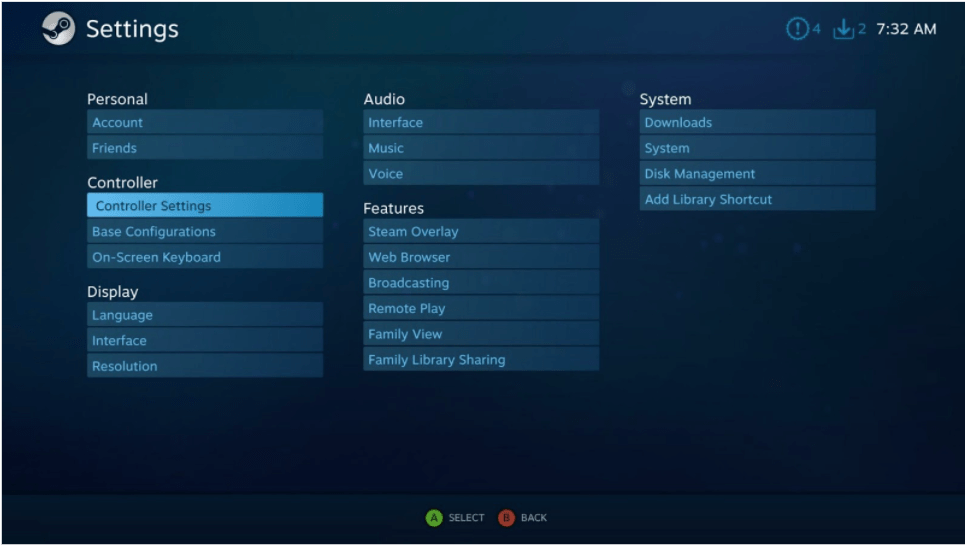
2. Vào Controller Settings
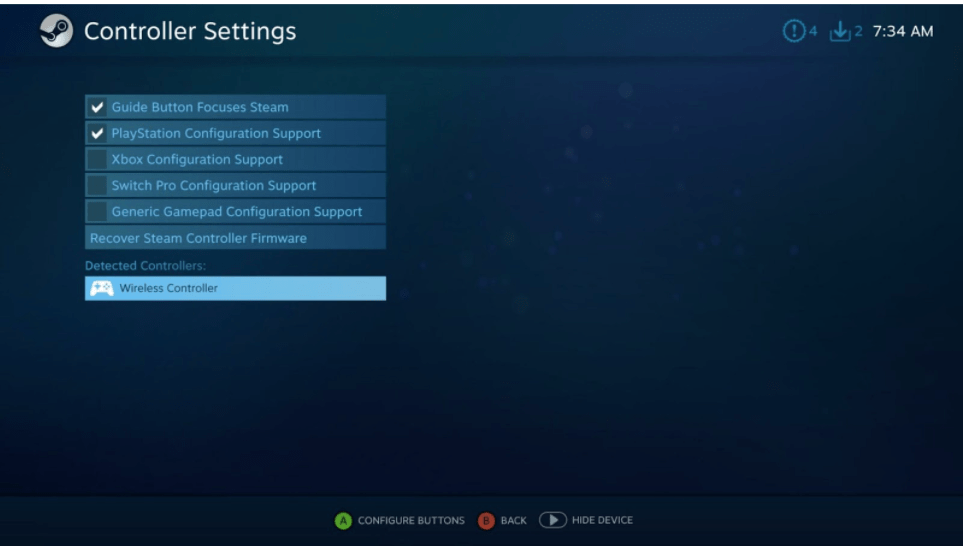
3. Stick chọn vào hai dòng Guide Button Focuses Steam và PlayStation Configuration
4. Click vào Wireless Controller
5. Chọn Configure
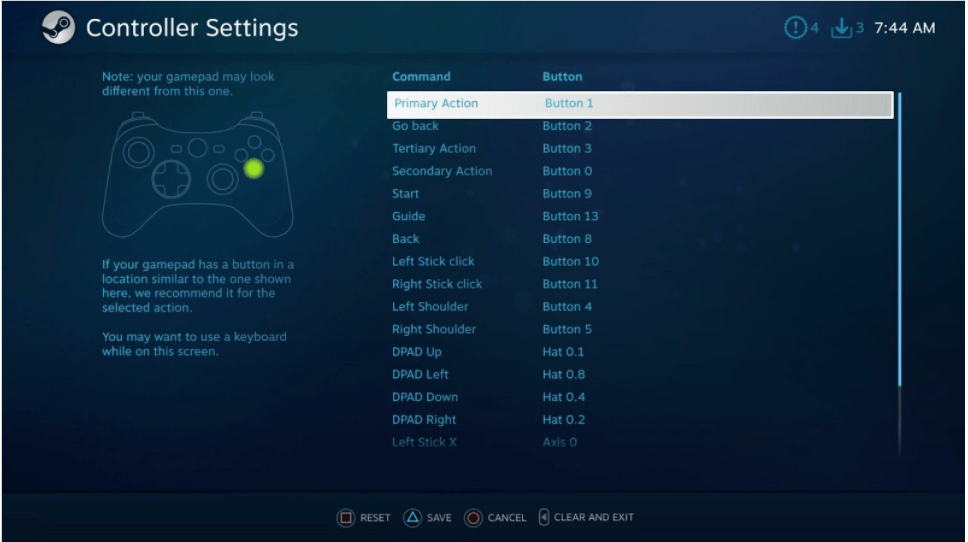
6. Tùy chỉnh các nút DualSense sao cho các bạn có thể chiến các game PC mượt mà, thoải mái nhất

Lưu ý: khi bạn sử dụng tay cầm DualSense để chơi game PC, thì chỉ có những gmae hỗ trợ tay PlayStation mới có thể hiện nút trùng với các biểu tượng trên tay. Còn nếu không, trong game chỉ hiện thị các nút của tay cầm Xbox mà thôi. Một điểm cần chú ý khác là do hiện tại chưa có phần mềm thứ 3 nào hỗ trợ việc kết nối tay DualSense, vì thế tay hoạt động tốt với các game bản quyền mà thôi.
Hiện tay DualSense đang có mặt tại 34game shop. Các game thủ PC hãy tranh thủ đem một mẫu tay cầm này về để trải nghiệm các tựa game yêu thích thử xem.

